1.使用xshell创建密匙对
在 工具 下拉框中选择 新建用户密匙生成向导
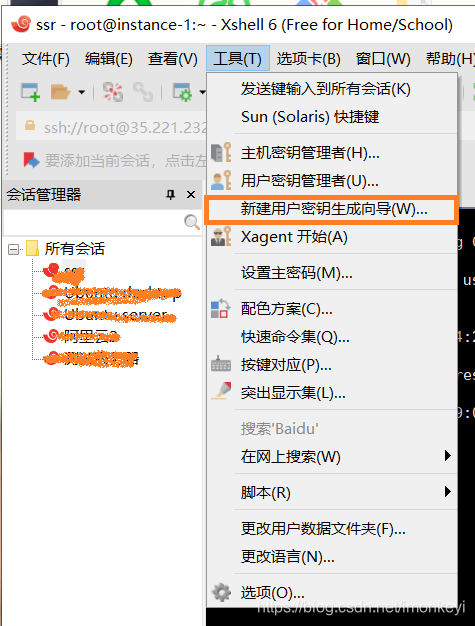
rsa是密匙的加密算法,而密匙长度越长安全性越高,这里可以默认选择下一步
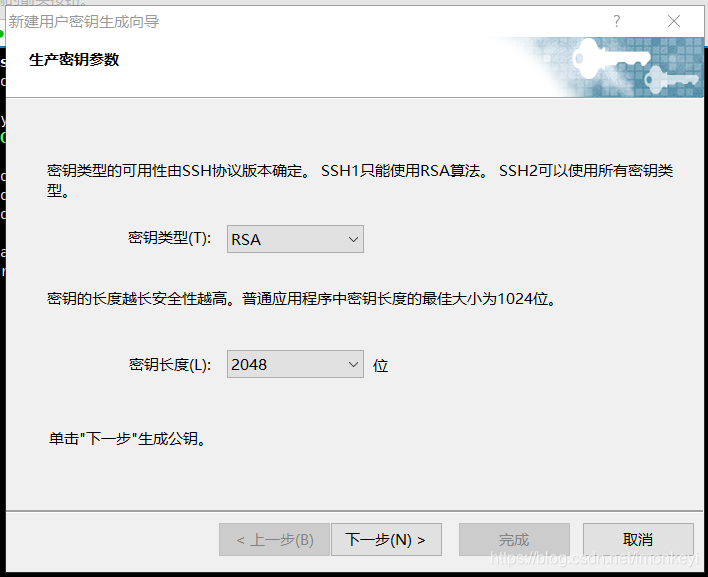
选择下一步
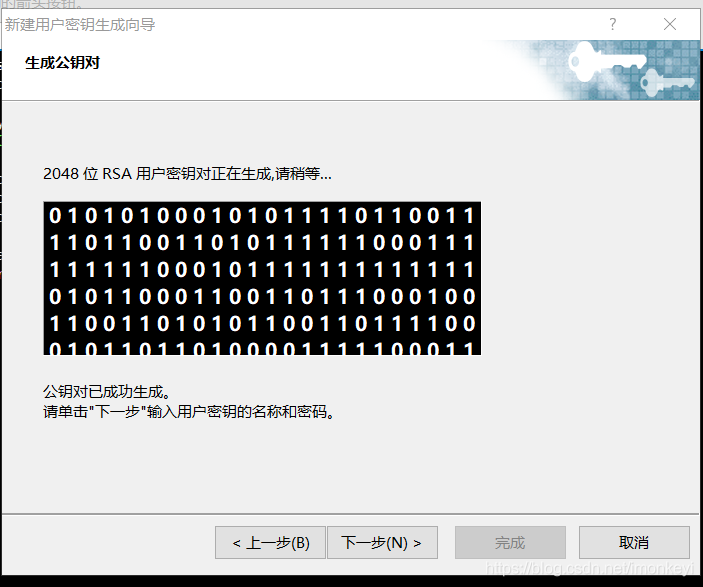
给密匙加密的密码可以不写,先下一步
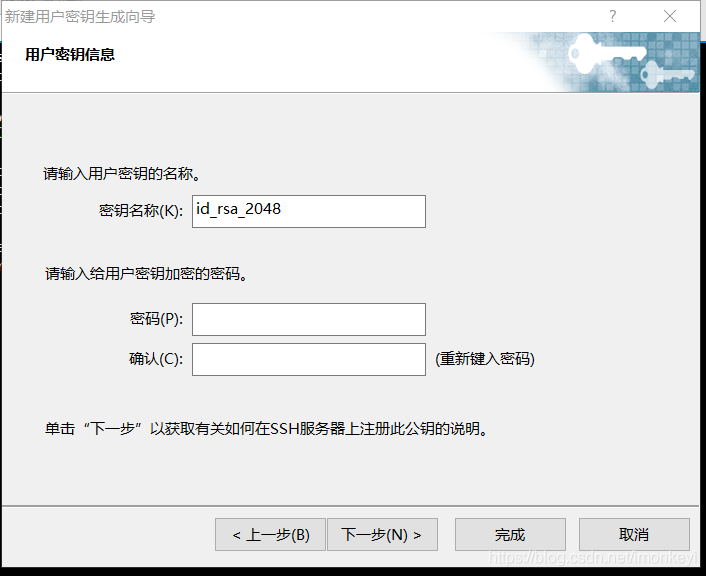
选是

这里是你密匙对的公匙,点击左下角 保存为文件 备份,点击完成。
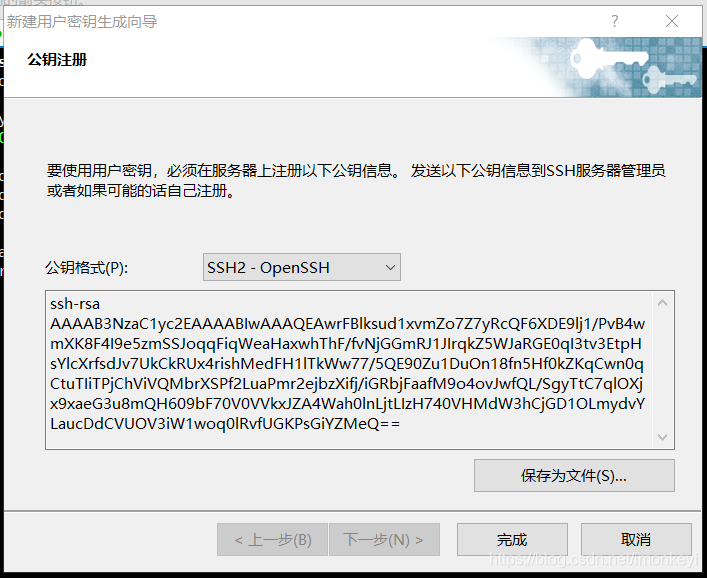
这里是密匙对的私匙,可以导出备份,xshell会自动保存,也可以在主界面的菜单栏 工具——》用户密匙管理者 中查看
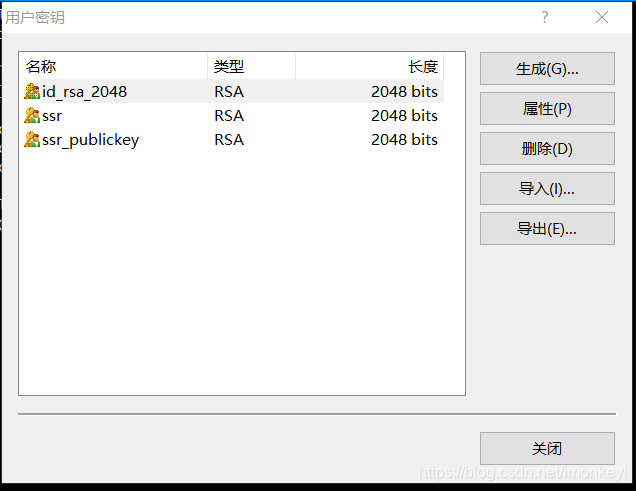
2.导入公匙到centos中
修改ssh配置文件(需要root权限)
vi /etc/ssh/sshd_config找到一下配置,如果被注释就去掉注释,如果是no就修改成yes
#允许密匙认证登录
RSAAuthentication yes
PubkeyAuthentication yes
#公匙保存目录
AuthorizedKeysFile .ssh/authorized_keys修改完后重启ssh服务
systemctl restart sshd.service将公匙内容复制粘贴到~/.ssh/authorized_keys中
如果没有.ssh文件夹需要自己创建并设置权限,权限不对会出现错误
#当前目录为:~/
#创建.ssh文件夹并设置700权限
mkdir .ssh
chmod 700 .ssh
#创建authorized_keys并设置600权限
touch .ssh/authorized_keys
chmod 600 .ssh/authorized_keys
#将之前备份的公匙内容复制粘贴到authorized_keys中
vi .ssh/authorized_keys如图
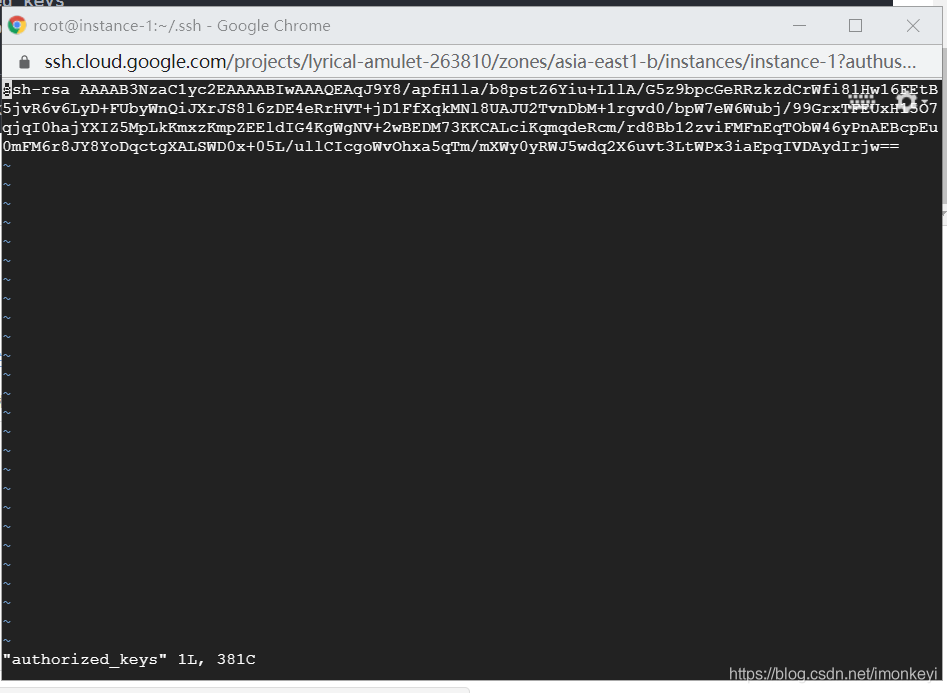
3.使用xshell免密登录
在主界面菜单栏 文件——》新建 新建一个会话
主机填写服务器的ip地址
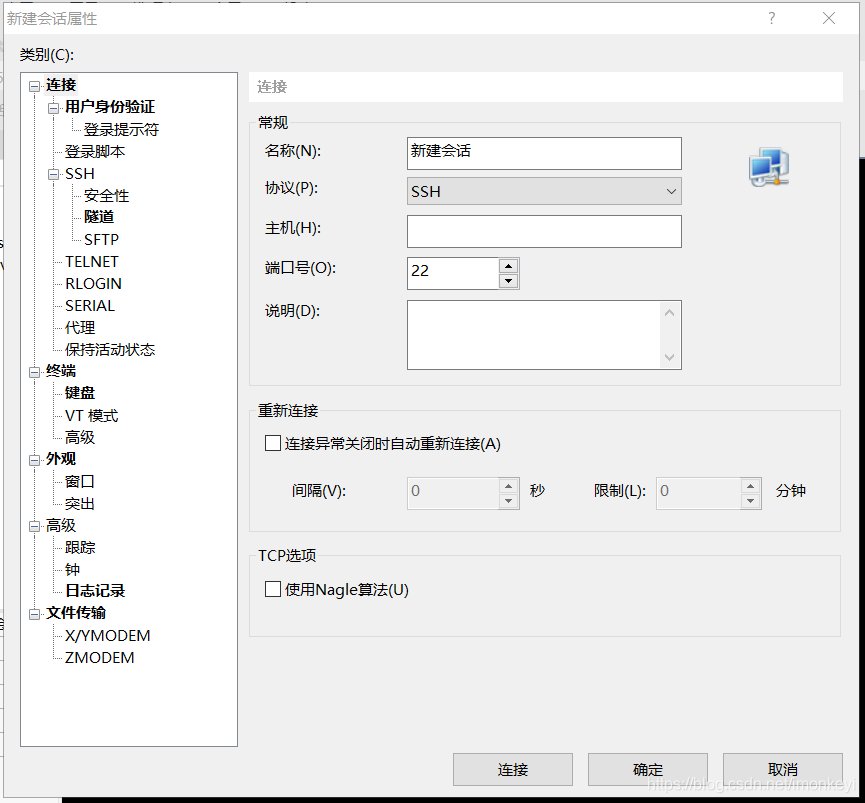
在 用户身份验证 那里选择 Public Key 方式登录,用户密匙 那里选择 浏览 然后选择之前创建的密匙,然后点击连接即可
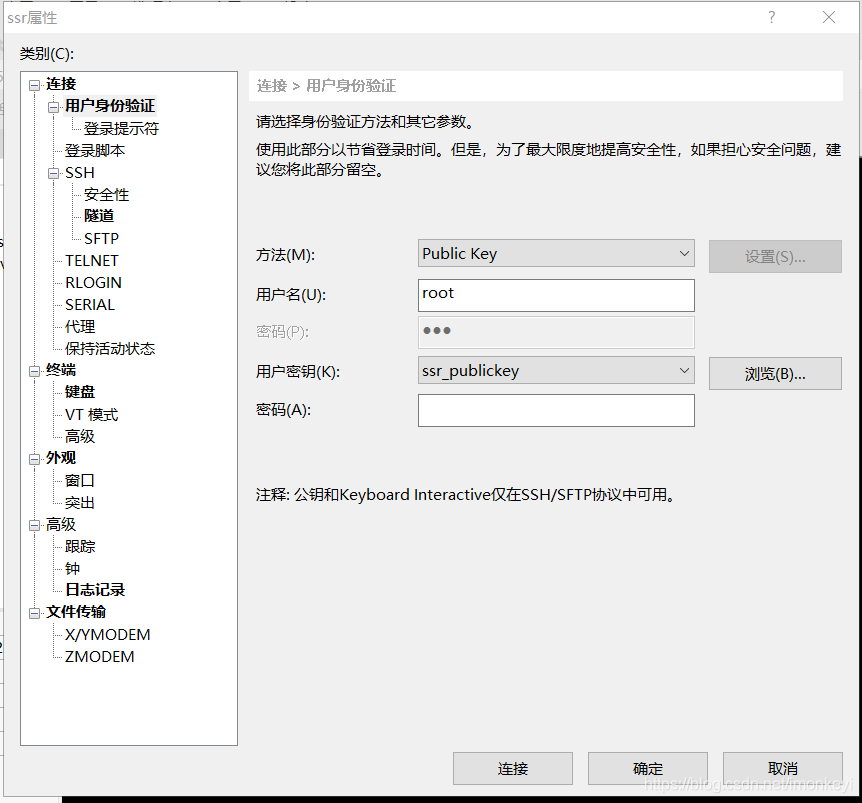
写博客不容易,不要再删我的博客了。。。。。。。。。。。。。。。。